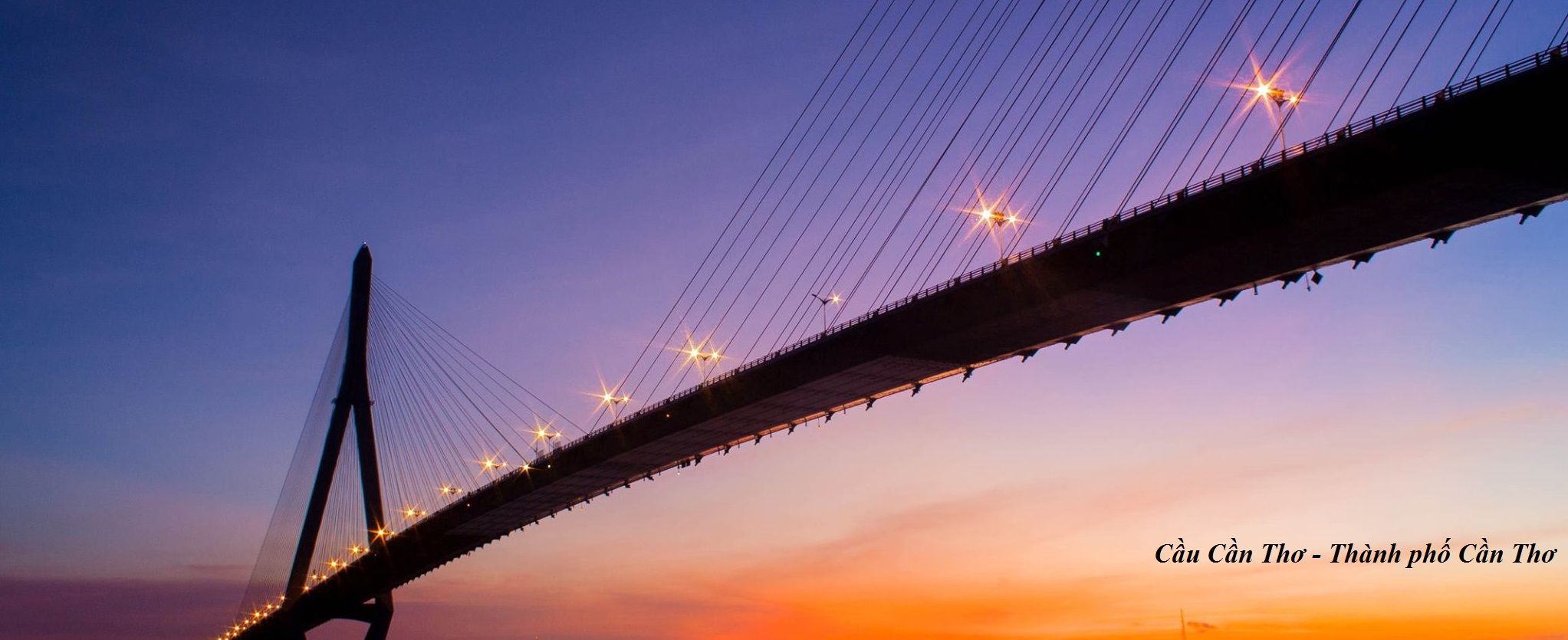Không cần tắt máy tính Windows hàng ngày để tiết kiệm điện
Nếu bạn có thói quen thường xuyên tắt hoàn toàn máy tính Windows, bạn đang tự mang phiền phức đến cho bản thân. Windows 10 và Windows 11 được tích hợp nhiều phương thức tiết kiệm điện hiệu quả hơn trước, và chúng còn tiết kiệm cho bạn đôi chút thời gian nữa. Vậy bạn nên làm gì thay cho việc tắt máy tính?
Nếu muốn tiết kiệm điện, dùng chế độ Sleep hoặc Hibernate
Một số người tắt máy tính sau mỗi ngày làm việc, khi họ không còn dùng đến nó nữa. Điều đó cũng dễ hiểu thôi. Nếu không dùng máy tính thì tắt máy để tiết kiệm điện, tăng tuổi thọ máy hoặc giảm bớt những nguy cơ bảo mật là điều hợp lý phải làm.
Nhưng có một cách tốt hơn nhiều. Nếu đưa máy tính Windows về chế độ Sleep thay cho Shutdown, máy tính của bạn sẽ chỉ sử dụng một lượng điện rất nhỏ so với lượng điện tiêu thụ khi hoạt động, và nó cũng sẽ luôn trong trạng thái sẵn sàng để hoạt động trở lại khi bạn cần đến.
Nếu dùng laptop, bạn có thể đưa máy về chế độ Sleep bằng cách đóng màn hình hoặc nhấn nút Sleep trên bàn phím (nếu có).
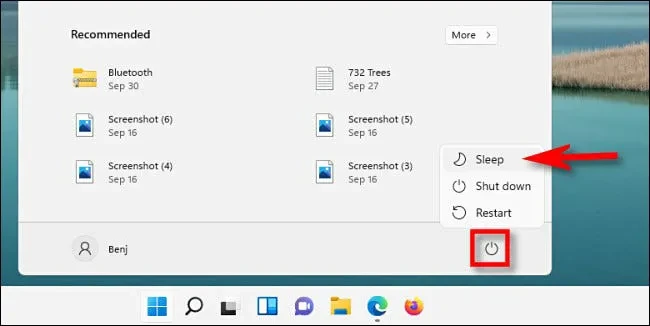
Để đưa máy tính để bàn về chế độ Sleep, mở Start và bấm biểu tượng Power (hình tròn với một đường thẳng nhỏ). Trên Windows 10, biểu tượng này nằm ở góc dưới bên trái của menu Start. Trên Windows 11, nó nằm ở góc dưới bên phải. Bấm vào biểu tượng để mở menu và chọn Sleep.
Ngoài ra, bạn có thể dùng chế độ Hibernate sẵn có trên một số máy tính. Hibernate lưu lại tình trạng hiện tại của máy tính của bạn (ví dụ như nội dung bộ nhớ) vào ổ đĩa cứng hoặc SSD, sau đó tắt máy. Khi khởi động PC trở lại, Windows sẽ nạp dữ liệu đã lưu từ ổ cứng và tiếp tục phiên làm việc ngay tại nơi bạn đã rời đi trước đó.
Một số người còn muốn tắt máy tính để giảm thiểu nguy cơ bị hack, hoặc lo ngại máy tính của họ sẽ bị biến thành một zombie phục vụ cho các cuộc tấn công DDOS. Chính xác: một máy tính Windows nếu không được sử dụng nhưng vẫn kết nối đến internet 24 giờ mỗi ngày thực sự là một nguy cơ về bảo mật. Nhưng nếu máy tính ngủ hoặc ở chế độ hibernate, hacker không thể truy cập đến máy tính của bạn từ xa - một giải pháp tuyệt vời khi vừa có thể tắt máy hoàn toàn, vừa không phải lo những hạn chế đi kèm với nó.
Tắt máy thường xuyên gây mất thời gian không đáng có
Nói về những hạn chế đi kèm với việc tắt máy hoàn toàn, mỗi lần bạn làm điều đó, bạn đang tự khiến bản thân phải mất thời gian vô ích trong lần khởi động máy tiếp theo. Đó là bởi khi máy tính khởi động, nó cần nạp lại toàn bộ hệ điều hành vào bộ nhớ, và hiển nhiên việc này cần thời gian.
Bạn cũng sẽ mất thời gian khởi chạy lại toàn bộ các ứng dụng đang sử dụng trước đó, cũng như nạp lại dữ liệu liên quan từ phiên làm việc trước.
Nếu đưa máy tính về chế độ sleep, mọi thứ từ hệ điều hành, ứng dụng, dữ liệu làm việc... sẽ sẵn sàng ngay khi bạn mở máy, và bạn sẽ tiết kiệm được kha khá thời gian quý giá. Ngoài ra, khi ở chế độ sleep, máy tính có thể tự động bật lên để thực hiện các tác vụ cập nhật nếu cần thiết, và chúng sẽ hoàn tất vào sáng hôm sau, khi bạn cần mang máy đi làm.
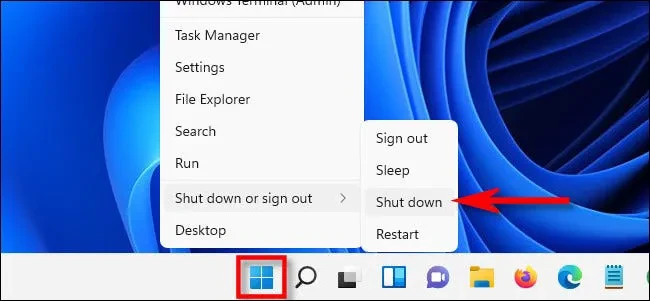
Khi nào nên tắt máy hoàn toàn
Vẫn sẽ có những lúc bạn nên tắt máy hoàn toàn. Ví dụ, khi bạn biết sẽ không sử dụng máy trong một thời gian dài như trong một tuần, một tháng hay dài hơn. Nếu không sử dụng máy tính để bàn trong nhiều tháng, hãy rút phích cắm để bảo vệ nó khỏi các sự cố liên quan đến điện khi bạn không có mặt ở nhà.
Một tình huống khác mà bạn nên tắt máy hoàn toàn là trong quá trình tìm và sửa lỗi hệ thống. Đôi lúc, việc tắt máy hoàn toàn và đợi khoảng 30 giây để các mạch điện xả sạch có thể giúp ích. Khi bật máy lên trong lần tiếp theo, Windows sẽ bị buộc phải khởi động lại mọi ứng dụng trước đó, giúp bạn có một hệ thống sạch sẽ, sẵn sàng để hoạt động.
Lưu ý là để tìm và sửa lỗi hệ thống hiệu quả hơn, hãy khởi động lại máy thay vì tắt nó đi và bật lên lại. Khi bạn tắt máy trên các phiên bản Windows mới, chế độ Fast Startup sẽ đưa nhân Windows về hibernate để khởi động nhanh hơn. Khởi động lại máy sẽ không dùng đến Fast Startup, buộc nó phải tái khởi động nhân Windows, nhờ đó khắc phục được các vấn đề liên quan nhân Windows hoặc driver phần cứng.
Nhìn chung, nếu sử dụng máy mỗi ngày và không gặp vấn đề gì, lời khuyên là bạn vẫn nên sử dụng chế độ sleep khi muốn cho máy tính nghỉ ngơi!





 In bài viết
In bài viết